Asus x712j снять крышку
Обновлено: 03.07.2024
Ноутбук Asus K750JB-TY012H основанный на платформе Asus X750.
В составе этого ноутбука:
Процессор Intel® Core™ i7-4700HQ в корпусе FCBGA1364
Видеочип nVidia GeForce GT740M N14P-GV2-S-A1
Чипсет системной логики PCH Intel® HM86 Chipset SR17E
Мультиконтроллер ITE IT8528E (AXA)
Флешка Winbond 25Q64FVS1G
Контроллер карт-ридера Realtek RTS5138 в корпусе QFN-24
Сеть Realtek 8111G в корпусе QFN-24
Звук ALC269 в корпусе QFN-48
Для вскрытия нам понадобятся следующие инструменты: отвертка JIS0, пластиковая лопатка (медиатор).
Отключаем адаптер питания (ноутбук должен быть выключен не только из электросети, но и выключен), аккумулятор A41-X550E 14.4V 3070mAh, 44Wh, спрятан в недрах корпуса. Переворачиваем ноутбук.
Казалось бы, ноутбук легко разобрать, выкрути двенадцать болтов из нижней части корпуса и всё. Но малое количество болтов говорит о довольно большом количестве защелок (самое плохое - полное отсутствие болтов). Выворачиваем болты из нижней части корпуса (порядок не важен) главное запомнить что в узкой части - где расположен тачпад - четыре коротких болта, остальные одинаковые.
После выворачивания этих болтов, переворачиваем ноутбук, раскрываем крышку матрицы, берем медиатор и начинаем потихоньку расцеплять защелки между поддоном ноутбука и топкейсом. Делать это нужно не торопясь и аккуратно, защелки достаточно жесткие.
После того как с защелками будет покончено, в хорошем смысле слова, приподнимаем топкейс на примерно 35 градусов, сильно дергать не стоит, так как топкейс и материнская плата соединены тремя шлейфами: тачпад, клавиатуры и платы кнопки включения ноутбука.
Отключаем шлейфы. Теперь можно снимать топкейс целиком. Очень важно, следующий действием, отключить аккумуляторную батарею, батарея крепится к корпусу двумя защелками и двумя болтами. Выворачиваем болты, снимаем АКБ - не сильно потянув за её провода вверх.
Отключаем шлейф матрицы и прячем его в отсек, где находилась аккумуляторная батарея (старайтесь не повредить контакты шлейфы матрицы). После, отключаем провода антенны модуля беспроводной сети, коннектор колонок, кабель PowerJack, шлейфик DVD-привода и шлейф платы дополнительных USB.
Жесткий диск (в нашем случае установлен не штатный SSD) снимается путем выворачивания четырех болтов и смещением корзины диска в сторону от материнской платы, под диском наклеена уплотнительная, она же служит для сглаживания вибраций, поролоновая наклейка, потому диск может сниматься несколько туго.
После того как сняли первый диск, выкручиваем два болта крепления второго диска, расположенного в центральной части ноутбука под основной платой. Чуть левее его, под черной пленкой спрятан еще один болт, он крепит к корпусу плату картридера.

Всем привет. Оставляю небольшой отчёт для владельцев подобных ноутбуков и вообще что бы знали, что возможно проапгрейдить некоторые ноуты до максимальной комплектации.
Итак, имеем ASUS Vivobook, купленный мной в ноябре 2020 года, за 56 000 руб в Ситилинк.
На борту имеем Ryzen 5, Встроенное в проц графическое ядро Vega 8 и дискретную видеокарту Redeon x540 на 2Гб, 8Гб ОЗУ DDR4, SSD M2 на 512Гб., IPS экран 17.3" с FullHD матрицей.
После покупки, первое, что меня разочаровало, это клавиатура. Она выполнена в полноценном форм-факторе с цифровым блоком, но цвет! Серебристый цвет клавиш и шрифт нанесённый серой краской…
Руки бы оторвать тому, кто это придумал! На свету буквы сливаются и не видно ничего.
Для меня это не критично, печатаю я вслепую, но из принципа, это в будущем нужно было решить)
Так же, в первый день покупки вскрыв ноут, увидел, что на нём распаяно 4Гб DDR4 на материнской плате и дополнительно установлена планка ещё на 4Гб. Максимальная же комплектация ноутбука предполагает 16Гб ОЗУ. Если почитать подробно информацию о чипе и процессоре, станет ясно, что переварить он может до 32Гб ОЗУ, хотя ASUS это отрицает)
Далее видим, что на месте в ноут можно установить дополнительный HDD/SSD 2.5", но штатный разъем SATA на шлейфе отсутствует, как и само крепление винчестера. (Решаемо)
Далее видим, что на материнской плате присутствует распаяный разъем для подключения клавиатуры с подсветкой.

Выяснив всё это, начинаем поиск и покупку нужных комплектующих.
Первое что я купил, это была планка ОЗУ DDR 4 на 16Гб от Samsung (как бы они делают лучшие чипы на мой взгляд и плюс на материнке распаяны их чипы). Подбираем близко по таймингам, покупаем и ставим.
Заводим ноут и видим, что Windows прекрасно видит объем в 20Гб, значит материанка всё переварила.
Далее видеокарта отжирает от имеющегося объема 2Гб ОЗУ и по итогу получаем 18Гб чистой, свободной памяти.
Следующим я нахожу оригинальный, новый комплект для крепления HDD и шлейф подключения, с разъемом SATA. Общая стоимость порядка 1500 руб. Дорого конечно, но это новое и оригинал (не Али).
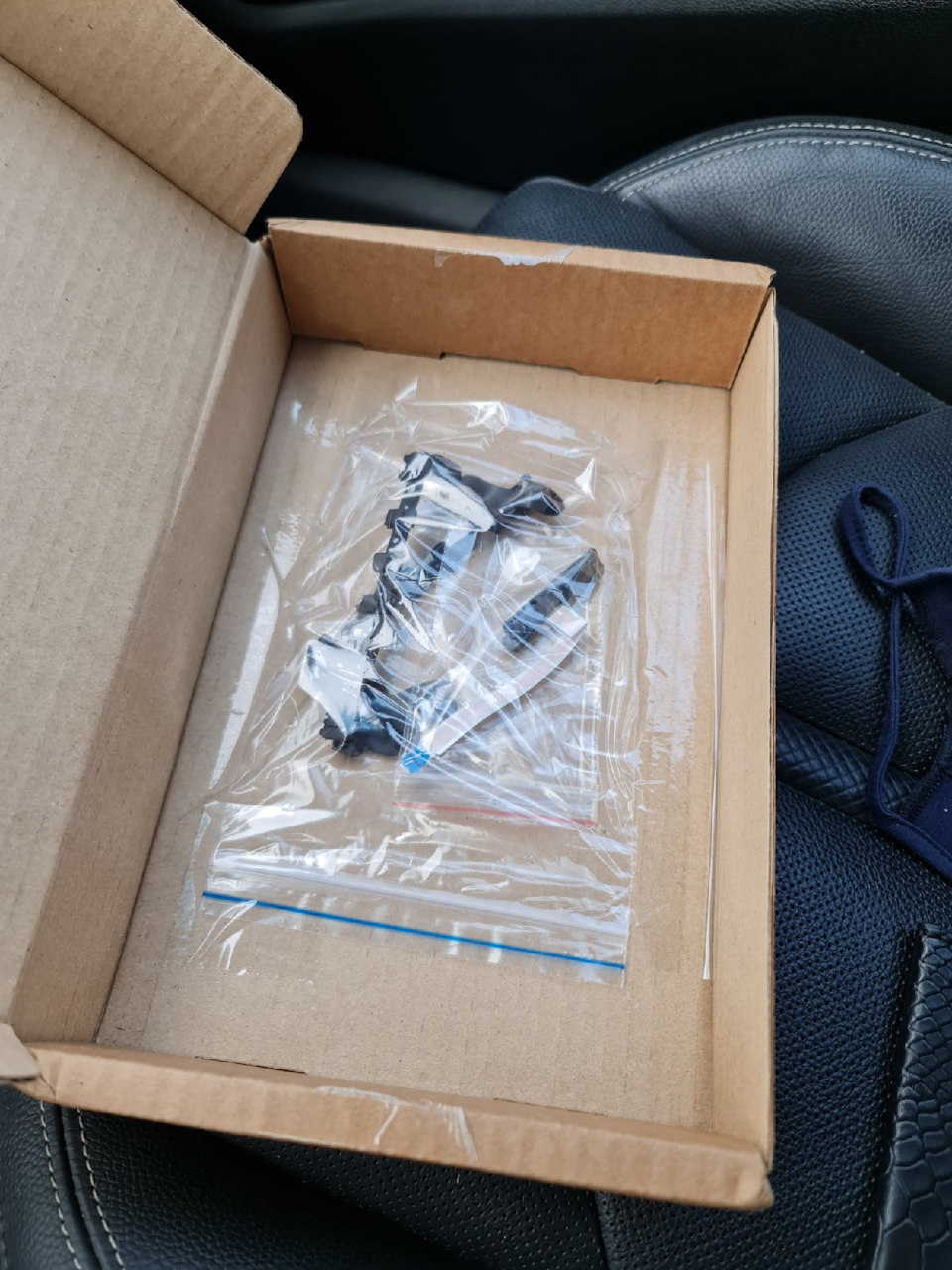
Снова разбираем ноут и приступаем к доп. установке. Всё быстро, легко и просто.

Шлейф вклеивается на предусмотренное заводом место, запихиваем завалявшийся SSD Kingston на 1Тб в резиновый кейс и устанавливаем на место. Всё! Дел на 10-15 минут.



Через некоторое время я нахожу оригинальную, новую клавиатуру с подсветкой, а точнее топ кейс в сборе, без тачпада. Стоимость ориг. топкейса на ASUSPARTS составляет порядка 11-12т.р.
Я же нашел его за 3500 руб. Цена-подарок! Заказываю, оплачиваю. Получаю)

Далее небольшое сравнение.

Даже по этому фото видно, насколько более контрастными являются буквы на клавишах.
Цвет идентичен тому что у меня. Отличается немного на фото, так как на новой клавиатуре еще наклеена защитная плёнка.
Ну что же, приступаем) Кто не очень хорошо разбирается в этой теме или не уверен в своих силах, советую делать это в СЦ. Плюс ко всему, Вы лишаетесь гарантии за такие действия (хотя, пломб нигде нет).
Нужно всего лишь перенести все комплектующие ноута, но новый топ кейс)))



При знании дела, занимает около 20 минут. Так как я любитель, возился около 30 минут)
Переносим все элементы, включая все прокладки, клейкую ленту и прочую мелочь.
Собираем, включаем ииии

Ииии… подсветка не работает)))
Пишем в СЦ и просим разрешить вопрос, почему не работает подсветка, ведь заветный шлейф подключен)
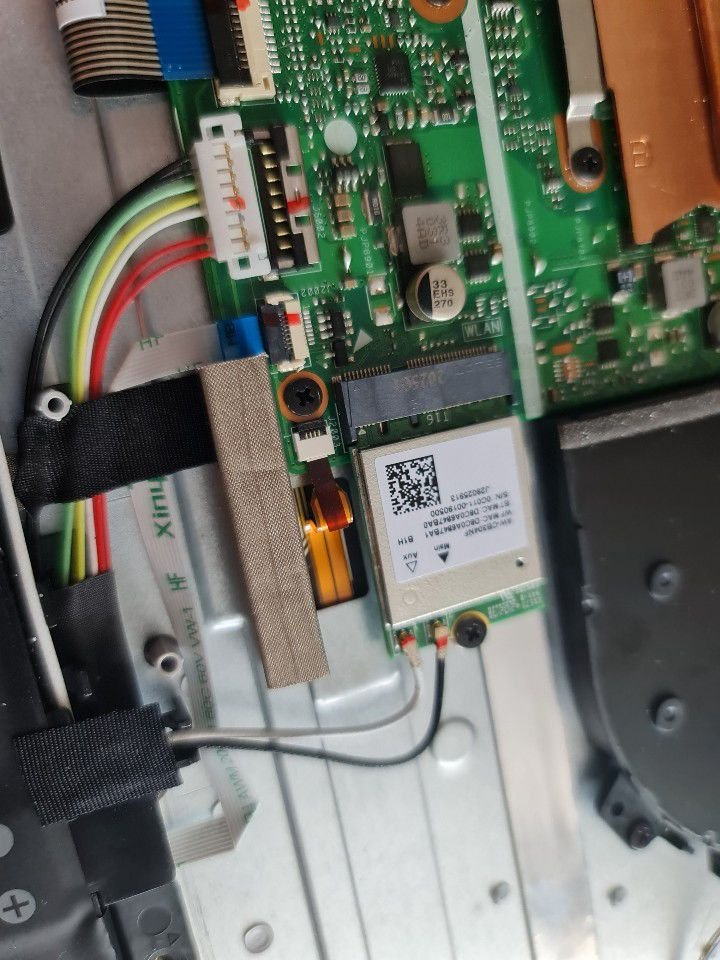
Получаем ответ, что Асус в какой-то период ввёл ограничение на такой апгрейд и они прописали в BIOS'е команду о том, присутствует ли на проданной модели подсветка или нет. Так как на моей версии она не заявлена, она деактивирована и внести эти изменения можно только в СЦ через спец ПО.
Ок, ясно, понятно) Далее уже дело принципа)
Несколько часов я провёл в интернете в поисках информации что и как можно сделать что бы дать команду на изменение прописанных параметров. Модифицированные BIOS ставить принципиально не хотелось…
Часа 4 поисков и мучений с DOS'ом ииии.
Если вы впервые приступаете к разборке ноутбука, рекомендуем обратить внимание на статью «впервые приступая к ремонту ноутбука». В этой статье есть рекомендации, которые помогут избежать типичных ошибок в процессе разборки.
Серия Asus X751 основан на таком же корпусе как и модели Asus X751LA, X751LAV, X751LB, X751LD, X751LDV, X751LJ, X751LJC, X751LX, X751MA, X751MD, X751MJ, X751SA, X751SJ, X751YI - эти модели имеют одинаковый процесс разборки.
Как увеличить оперативную память на ноутбуке Asus X751
В данной видео инструкции вы сможете самостоятельно добавить оперативную память в ноутбук Asus X751. Прежде чем купить оперативную память для компьютера, вам необходимо знать какой именно тип памяти, DDR3 или DDR4, установлен в вашей модели. Максимальный объем у каждого ноутбука индивидуален. Как правило, производитель указывает какой максимум объем оперативной памяти можно добавить в ноутбук. Так же, это еще зависит от количества слотов под планки DDR распаянные на материнской плате. У каждой модели это тоже индивидуально. Как увеличить объем оперативной памяти, вы сможете узнать из нашей видео инструкции ниже.
Как поменять батарею в ноутбуке Asus X751
Если в ноутбуке не заряжается батарея, скорее всего, емкость одного из элементов упала до минимума или сломан контроллер батареи. Аккумуляторная батарея не вечна и ей свойственно со временем терять свою заводскую емкость. Это может быть связано с рядом факторов, например, как низкого качества элементов, так и банальной неработоспособности одного из элементов 18650, который тянет за собой неисправность всего аккумуляторного блока. Если батарея ноутбука подключена, но не заряжается, значит ее необходимо заменить. В нашем видео показано как установить батарею в ноутбук Asus X751.
Установка SSD/HDD вместо DVD привода в ноутбук Asus X751
Этот видео-гид поможет заменить оптический дисковод на новый или установить жесткий диск вместо CD-DVD привода с помощью специального переходника optibay caddy. Рекомендуется устанавливать именно HDD вместо dvd, потому как шина привода по своей архитектуре с низкой пропускной способностью, и если установить SSD на место dvd, скорость SSD накопителя будет в разы меньше возможной.
Установка SSD в ноутбук Asus X751 как поменять жесткий диск
Видео инструкция, по которой вы сможете самостоятельно произвести замену HDD на SSD в ноутбуке Asus X751. Так же вы узнаете, как поменять неисправный жесткий диск на новый HDD. Классические магнитные диски (HDD) более хрупкие и намного медленней, чем современные SSD накопители. Следственно замена HDD на SSD приведет к приросту скорости ноутбука в разы. В нашем видео ниже, показана пошаговая инструкция как установить SSD в ноутбук.
Замена разъема питания в ноутбуке Asus X751
Во многих моделях гнездо питания установлено отдельным съемным модулем, и его замена не требует умений пайки.
В каких случаях появляется необходимость в ремонте гнезда питания:
- пропадает контакт с зарядкой при шевелении штекера когда он подключен в разъем питания;
- индикатор питания периодически загорается и гаснет;
- при изменении положения штекера теряется контакт с питанием.
Обратная сборка Asus X751
После завершения разборки и ремонта это видео поможет вам собрать ноутбук в исходное состояние.
Достаточно часто у владельцев ноутбуков возникает вопрос о том, как разобрать свое устройство для очистки. Выполнять данную процедуру просто необходимо, так как пыль внутри корпуса препятствует нормальному охлаждению, что приведет к его поломке. Случаются ситуации, когда устройство необходимо разобрать для замены деталей или апгрейда. Тут сразу появляется вопрос о том, как разобрать?
Ноутбук Asus достаточно распространенная модель, она и послужит примером. Далее будет рассмотрен порядок, который следует соблюдать, чтобы сделать все легко и быстро.

Чем и как разобрать ноутбук?
Asus – знаменитый производитель, но его изделия, как и все другие требуют ревизии, для проведения которой следует разбирать устройство. Прежде чем приступить к этой процедуре, следует подготовить инструмент.
В первую очередь понадобится крестовая отвертка (ее размер можно подобрать, посмотрев на винты, расположенные в задней крышке). Дополнительно понадобится пинцет, немного бумаги, руки и глаза. Самое главное в этой работе - терпение, так как бывают ситуации, когда забывают выкрутить винт, и не могут снять крышку или диск, а далее следует лишнее усилие, которое приводит к плачевным последствиям.
Правила безопасности
Начиная разбор устройства, следует помнить о том, что это электрический прибор. По этой причине, начинать разбирать ноутбук можно только после того, как он будет отключен от сети. Дополнительно следует снять батарею с устройства.
Если же речь заходит о сборке, то подключение к сети можно производить только тогда, когда ноутбук будет полностью собран. При отключении шлейфов, следует быть аккуратным, так как рывки могут привести к их повреждению.
Порядок разбора Asus K53S
Далее рассмотрим, как разобрать ноутбук Asus k53s. В первую очередь необходимо обесточить устройство, отключив от сети и сняв батарею. Теперь необходимо выкрутить три винта из крушки, которая находится с противоположной стороны от батареи. Данная процедура позволит снять ее и получить доступ к оперативной памяти и жесткому диску.
Следующий этап заключается в снятии платы Wi-Fi, которая крепится на один винт. Тут надо быть очень внимательным, так как к этому модулю присоединены два провода, для снятия которых следует отщелкнуть застежку.
Остается вынуть оперативную память и жесткий диск, крепящийся при помощи четырех винтов. Далее начинается процедура по выкручиванию большого количества винтов. Следует помнить о том, что винты, расположенные под батареей, короче остальных.

Теперь извлекаем корпус устройства считывания компакт-дисков. После его снятия откроется доступ к еще трем винтам, которые тоже следует выкрутить.
Все, теперь можно отделить верхнюю крышку, для чего ее следует просто подцепить за край. После выполнения всех процедур откроется доступ к материнской плате, для снятия которой следует открутить несколько винтов. Если соблюдать последовательность перечисленных операций, то вопрос о том, как разобрать ноутбук asus, отпадет сам собой. Пользователь сможет легко проделать все это, ничего не испортив и не сломав.
Asus x54h – порядок разбора
Когда поднимается вопрос о том, как разобрать ноутбук Asus x54h, то можно обратиться к инструкции, написанной выше, так как модели имеют сходное строение, но имеются и небольшие особенности.
Первое, на что следует обратить внимание – это то, что под первой крышкой поменяны местами Wi-Fi и оперативная память, но технология крепежа сохранилась. Далее процесс разбора идет тем же порядком, что и выше, но только до снятия клавиатуры.

После снятия клавиатуры и откручивания последних винтов, можно переходить к выниманию крышки, на которой она была. Эту процедуру следует выполнять очень аккуратно, так как по периметру устройства имеется множество защелок. Помочь в этом вопросе может любая пластиковая карта. Остается открутить несколько винтов и вытащить материнскую плату. На этом разборка устройства будет завершена.
Разбираем Asus n53s
Когда поднимается вопрос о том, как разобрать ноутбук Asus n53s, то нужно быть достаточно внимательным. Это связано с тем, что устройство имеет несколько скрытых винтов. Разборка устройства начинается с его обесточивания. Далее следует выкрутить все имеющиеся винты на задней крышке и снять крышку, под которой установлена оперативная память.

Далее вынимается крышка, которая должна поддаться без особых усилий. Остается открутить материнскую плату и устройство становится полностью разобранным.
При снятии материнской платы бывают затруднения, так как некоторые варианты сборок предусматривают винт под модулем Wi-Fi.
Демонтаж Asus k53t
Очень популярным является вопрос – как разобрать ноутбук Asus k53t правильно? Чтобы не возникло осложнений, следует все делать по порядку. В первую очередь снимается аккумулятор, далее, на задней стороне устройства откручиваются винты с двух крышек: под одной находится жесткий диск, а под другой - оперативная память и Wi-Fi. Рядом с последним находится винт, который удерживает устройство считывания компакт-дисков.
Теперь следует выкрутить все винты с задней стороны устройства и перевернуть его. Следующим этапом является демонтаж клавиатуры, который производится путем отжимания усиков в ее верхней части, по углам и в центре. Далее следует открутить три винта, расположенных под клавиатурой и можно снимать крышку. После этого появляется доступ к материнской плате. Открутив с нее все винты, вы снимете ее вместе с процессором и охлаждением. На этом разборка завершена.
Особенности разбора Asus x53s
Производитель Asus выпустил огромное количество моделей, но все они нуждаются в периодической чистке. Выше мы уже описали несколько вариантов, как разобрать ноутбук. Asus X53s имеет сходное с другими моделями строение, поэтому начало его разборки схоже с ними.
Начинать работу следует со снятия батареи, далее откручиваются винты на задней части устройства. После этого можно снять крышку, получив доступ к жесткому диску и оперативной памяти. Эти модули следует извлечь, так же необходимо отключить провода от модуля Wi-Fi.

Следующим этапом является отключение шлейф лент от клавиатуры и прочих датчиков. Остается выкрутить три винта, расположенные под клавиатурой, и можно снимать верхнюю крышку. Для этой цели подойдет пластиковая карта или любой тонкий предмет. Теперь открылся доступ к материнской плате, которая достаточно легко демонтируется.
Разбираем ноутбук Asus x550c
Многие пользователи задаются вопросом о том, как разобрать ноутбук Asus x550c. Связано это с тем, что клавиатура у данной модели снимается вместе с верхней панелью. Теперь подробнее.
Начало процесса, как у всех моделей данного производителя. Сняв крышку жесткого диска и оперативной памяти, следует демонтировать эти детали. Далее, выкручиваются остальные винты с задней крышки.

Теперь следует поставить устройство на ребро и при помощи тонкой отвертки отделить верхнюю крышку. Делать эту процедуру следует очень аккуратно, так как защелки очень тоненькие. Нельзя тянуть за крышку до тех пор, пока не будут сняты защелки по кругу.
Сняв верхнюю крышку, следует отсоединить шлейф, который соединяет устройство с клавиатурой. Дальнейшая процедура разборки данной модели не отличается от описанных ранее.
Разбор экрана ноутбука Asus
Вопрос о том, как разобрать ноутбук Asus поднимается и в той ситуации, когда необходимо заменить матрицу на экране. Причиной для этого может послужить все, что угодно. В большинстве случаев такая необходимость возникает в случае появления трещин на экране.

Теперь следует начать разбор устройства, по правилам, описанным выше. Разбирать следует до момента снятия материнской платы. Теперь следует перейти к разбору экрана. Достаточно часто крепежные винты спрятаны под резиновым амортизатором. Крепится он на липкую основу, которая удаляется при помощи ножа.
Открутив все винты, следует аккуратно вставить нож или тонкую отвертку в промежуток между двумя половинками экрана. Разъединив их, вы получите доступ к матрице, которая крепится на болты. Открутив их, разборку можно считать оконченной. Изучите все тонкости, описанные в статье, и вопрос о том, как разобрать ноутбук Asus, станет неактуальным.
Читайте также:

